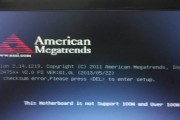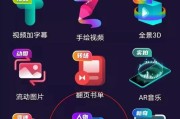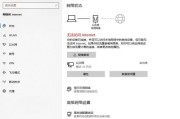当我们面对电脑没有声音的状况时,声卡问题往往是首个需要考虑的因素。声卡,作为连接电脑与音频设备的重要环节,一旦出现故障,自然会影响到声音的输出。本篇文章将为你提供一个全面的故障排查和解决步骤,帮助你解决声卡没有电脑声音的问题。
一、检查声卡驱动是否正常
我们需要确认声卡驱动是否正常工作。声卡驱动问题是最常见的导致电脑没有声音的原因之一。
1.右键点击“此电脑”或“我的电脑”,选择“管理”选项。
2.在系统工具中找到“设备管理器”,然后点击进入。
3.展开“声音、视频和游戏控制器”,查看你的声卡设备是否有黄色感叹号标志。
4.如果有感叹号,右键选择更新驱动程序软件,按照提示操作完成更新。
如果上述步骤无法解决问题,那么可能需要重新安装声卡驱动。在卸载当前驱动后,访问声卡制造商网站下载并安装最新的驱动程序。
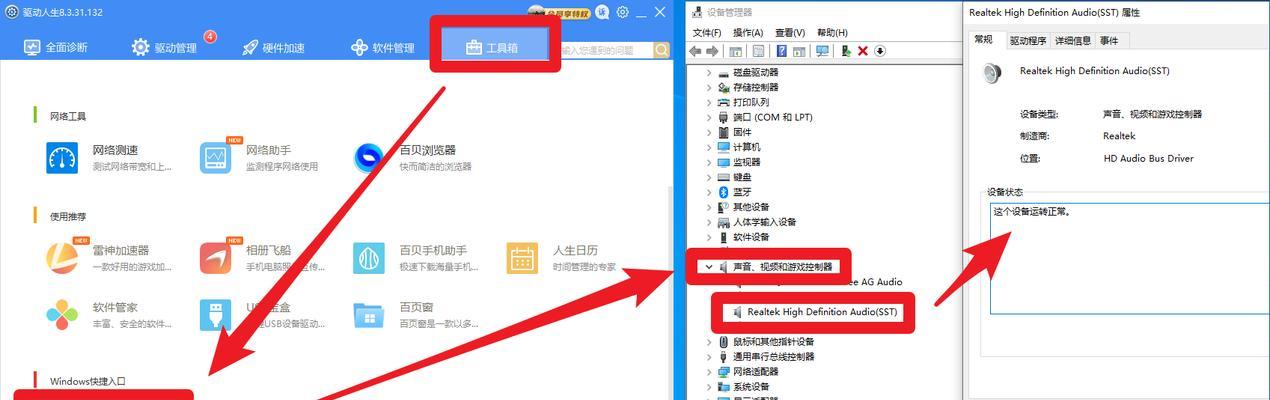
二、电脑音频服务是否启动
电脑上的音频服务如果未启动,也会导致声卡不工作。
1.按下Win+R键打开运行窗口,输入“services.msc”并回车。
2.在服务列表中找到WindowsAudio服务,检查其状态是否为“已启动”。
3.如果没有启动,选择它,右键点击并选择“启动”。
确保“WindowsAudioEndpointBuilder”服务也在运行状态。
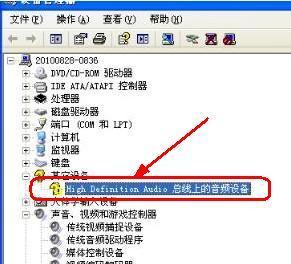
三、检查音频输出设备设置
有时候,我们可能无意中改变了音频输出设备的设置。
1.右键点击任务栏右下角的扬声器图标,选择“打开声音设置”。
2.在“输出”部分,点击“选择扬声器”,确保选择了正确的音频输出设备。
如果你有多套音频设备,请确保选择的是你正在使用或希望使用的设备。

四、物理连接检查
对于外接声卡或有线耳机,物理连接可能是一个不容忽视的环节。
1.确保所有的音频线连接稳固,无松动或损坏。
2.检查音源设备(如麦克风、耳机等)是否正确连接,并且对应的接口是正确的输出设备。
如果使用的是无线音频设备,检查电池是否需要更换或设备是否与电脑成功配对。
五、系统音频设置检查
操作系统中的音频设置有时也会导致声卡失去声音。
1.在声音设置中,选择“高级声音选项”。
2.检查不同应用程序的音频设置,确保它们没有被错误的规则所限制。
六、声卡硬件故障排查
如果上述步骤都无法解决问题,可能是声卡硬件本身出现了故障。
1.尝试将声卡连接到另一台电脑上,看看是否可以正常工作。
2.如果是内置声卡,可以尝试通过BIOS设置或系统恢复选项,检查硬件是否正常。
若确认硬件故障,可能需要联系声卡制造商或专业维修人员进行检修或更换。
七、软件冲突排查
有时候,特定的软件冲突可能会导致声卡停止工作。
1.尝试重启电脑,进入安全模式查看是否存在声音。
2.如果有声音,那么可以逐一卸载最近安装的软件或更新,尤其是音频处理软件,以确定是否有软件冲突。
八、系统还原与更新
如果以上步骤都无法解决问题,可能需要考虑进行系统还原或更新。
1.使用系统还原功能回到一个声卡正常工作的点。
2.确保你的操作系统是最新版本,并且所有的更新都已完成安装。
通过以上步骤,你应该能够解决声卡没有电脑声音的问题。然而,如果问题依旧存在,建议寻求专业技术支持。希望本文能够帮助你快速高效地排除声卡故障,恢复美妙的音频体验。
标签: #电脑